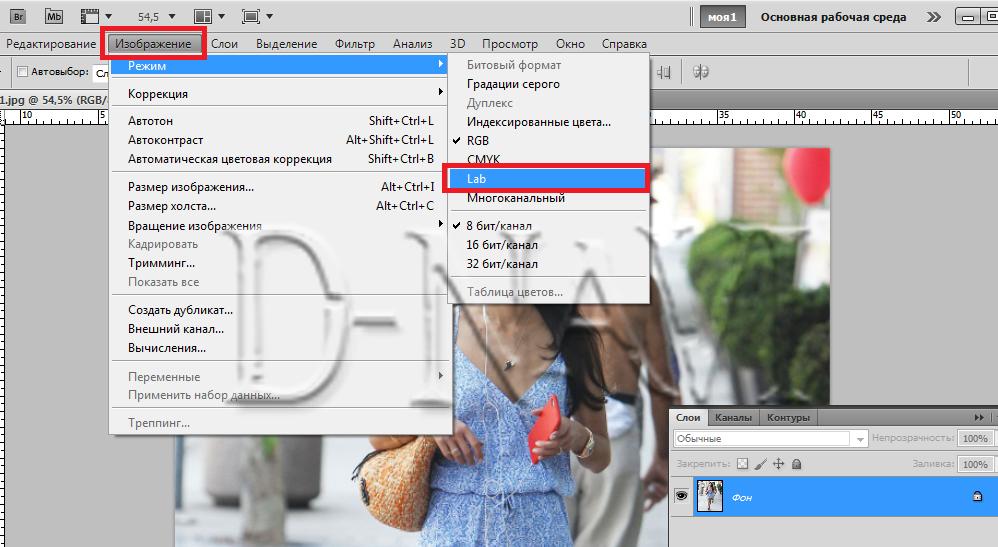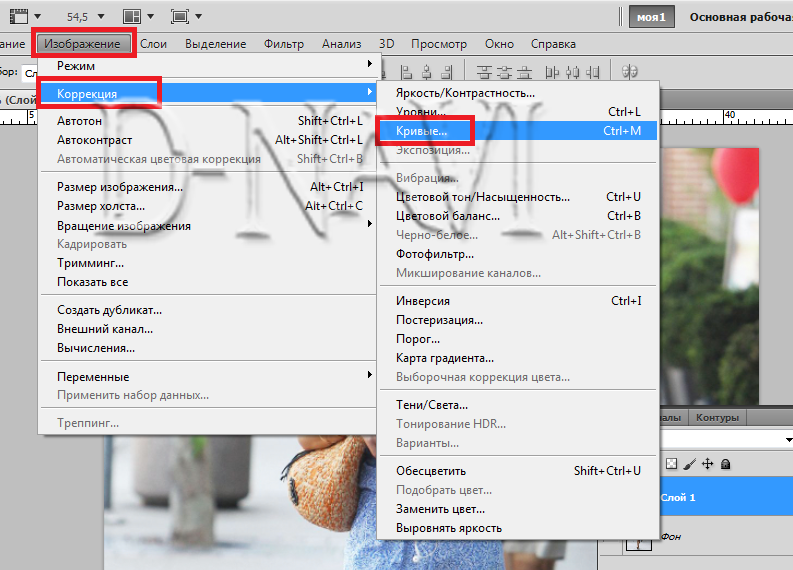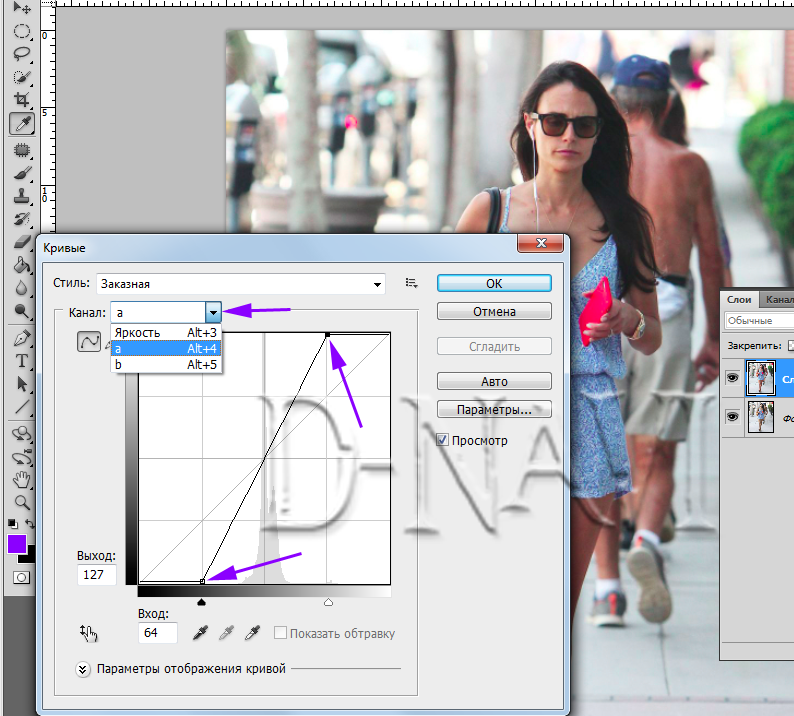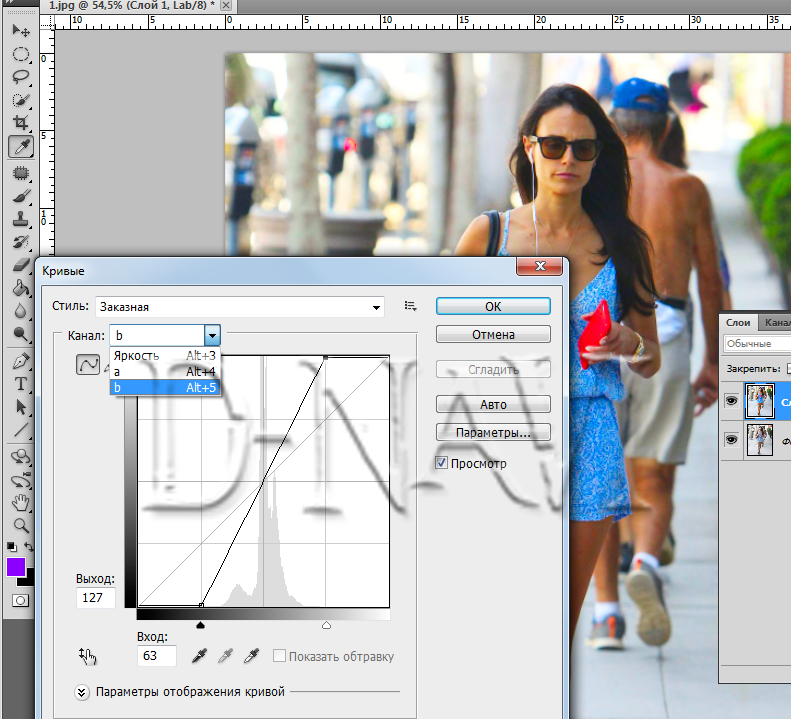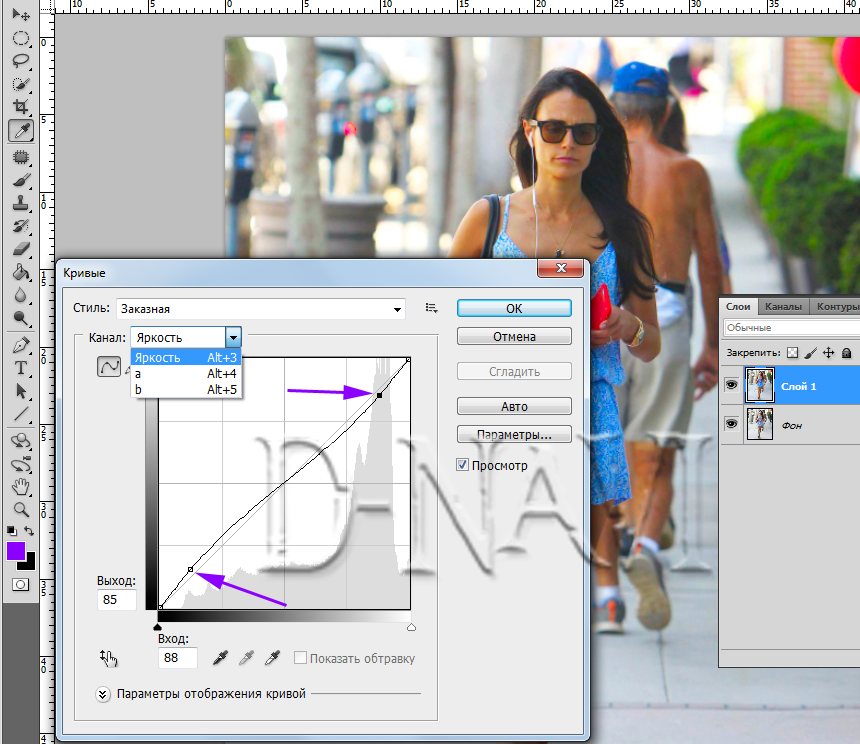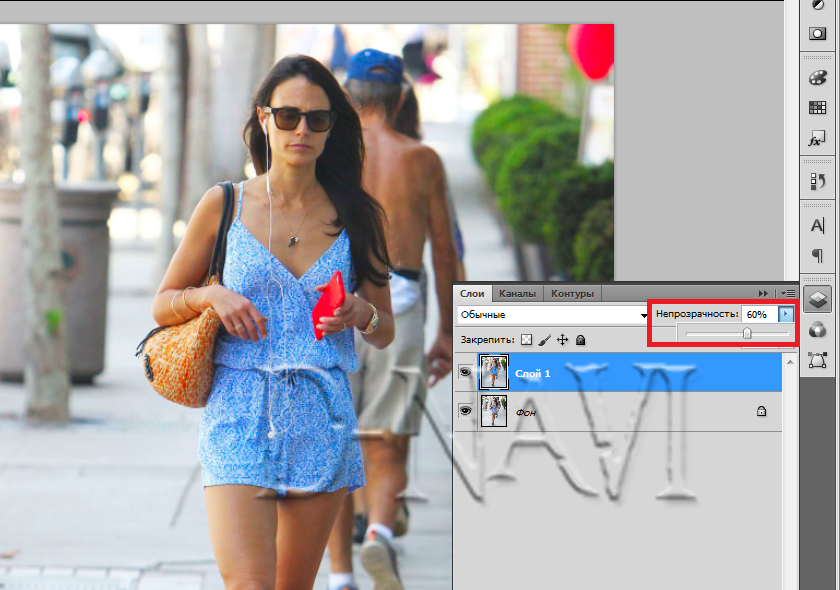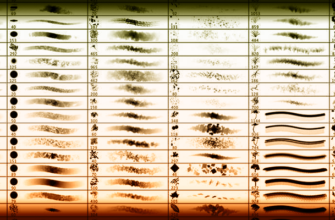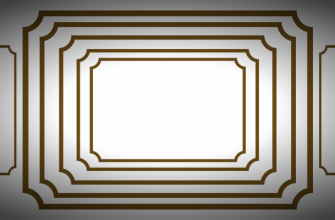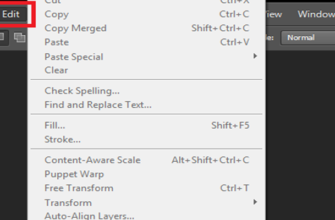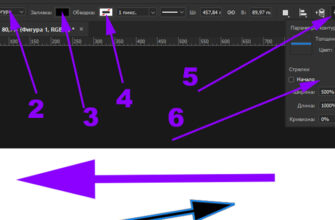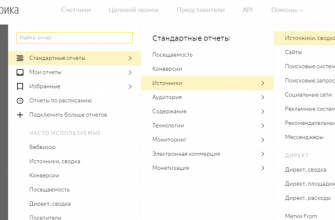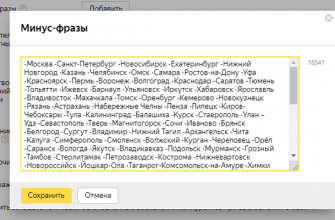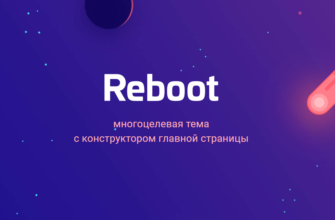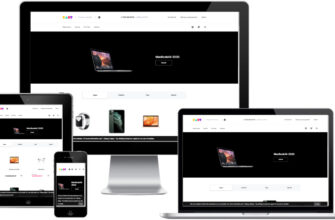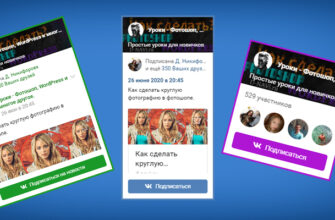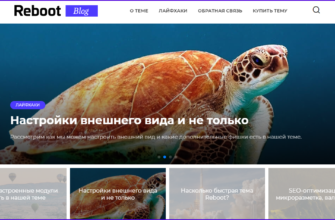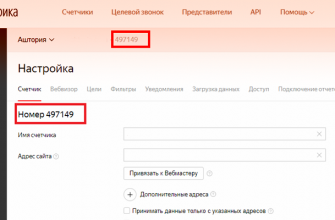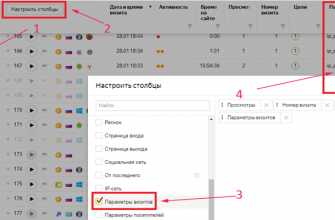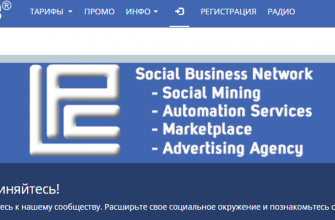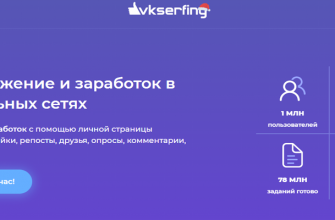Пошаговая инструкция в картинках
Всем привет, сегодня рассмотрим простой и лёгкий способ, который поможет вам сделать цвета на вашей фотографии , более сочными и насыщенными.
Первое что нам надо сделать. Это необходимо преобразовать фотографию из режима RGB в режим Lab.
Для этого в верхнем меню находим вкладку «Изображения», пункт «Режим», выбираем режим Lab.
Теперь дублируем слой, нажимаем на клавиатуре Ctrl+J.
Снова переходим во вкладку «Изображения», “Коррекция», выбираем «Кривые»
У нас открывается окно «Кривые» в котором нам необходимо их настроить.
Переходим в канал «a» и перетаскиваем кривую сверху и снизу на одинаковое расстояние. У меня это значение 64. (У вас эти значения могут быть другими. Смотрите за насыщенностью фотографии, как вам больше нравится или как будет реалистичнее выглядеть фотография).
Тоже самое делаем с каналом «b»
В канале «Яркость» можете настроить контраст, как вам больше нравится, также перетаскиваю кривую.
Нажимаем «Ок»
Если у вас фотография получилась слишком перенасыщенная, можете уменьшить непрозрачность примерно 40-60% или воспользоваться слой-маской, чтобы снизить перенасыщенность определённых предметов.
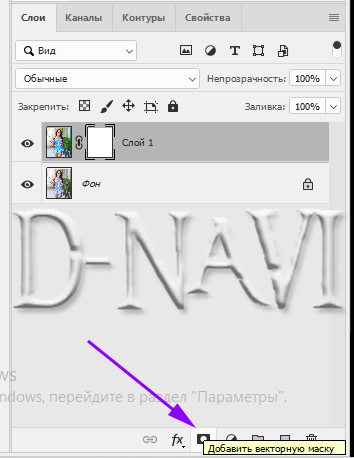
Выбираем слой-маску, кисточку черным цветом, ставим непрозрачность так же примерно 40-60% и проходим например по телефону.
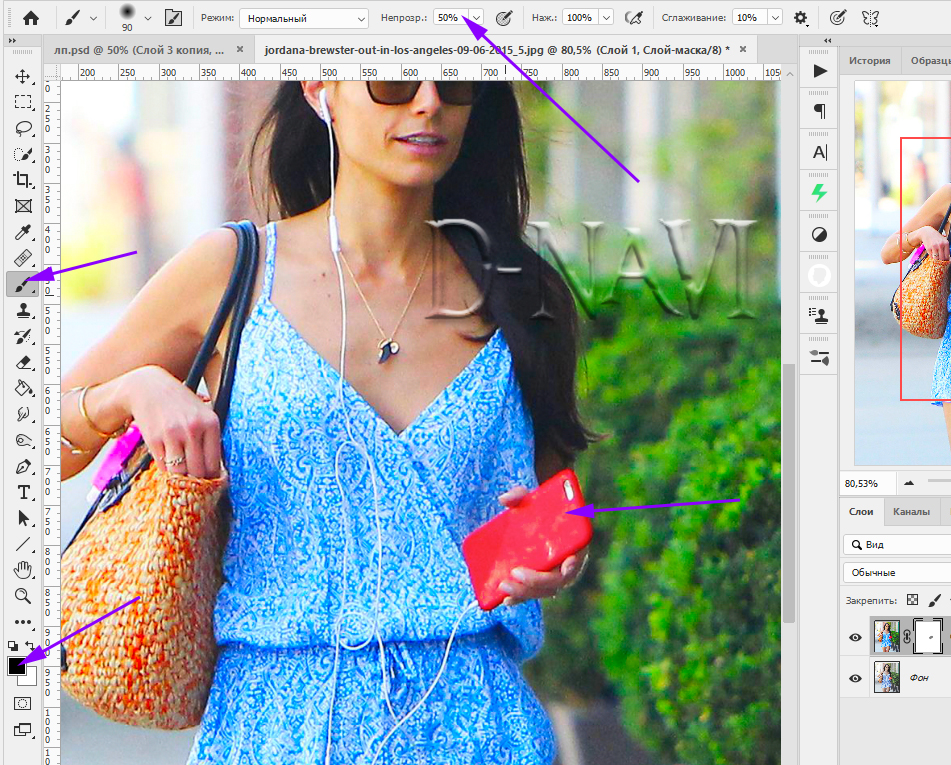
Ну и смотрим, что было и что стало.